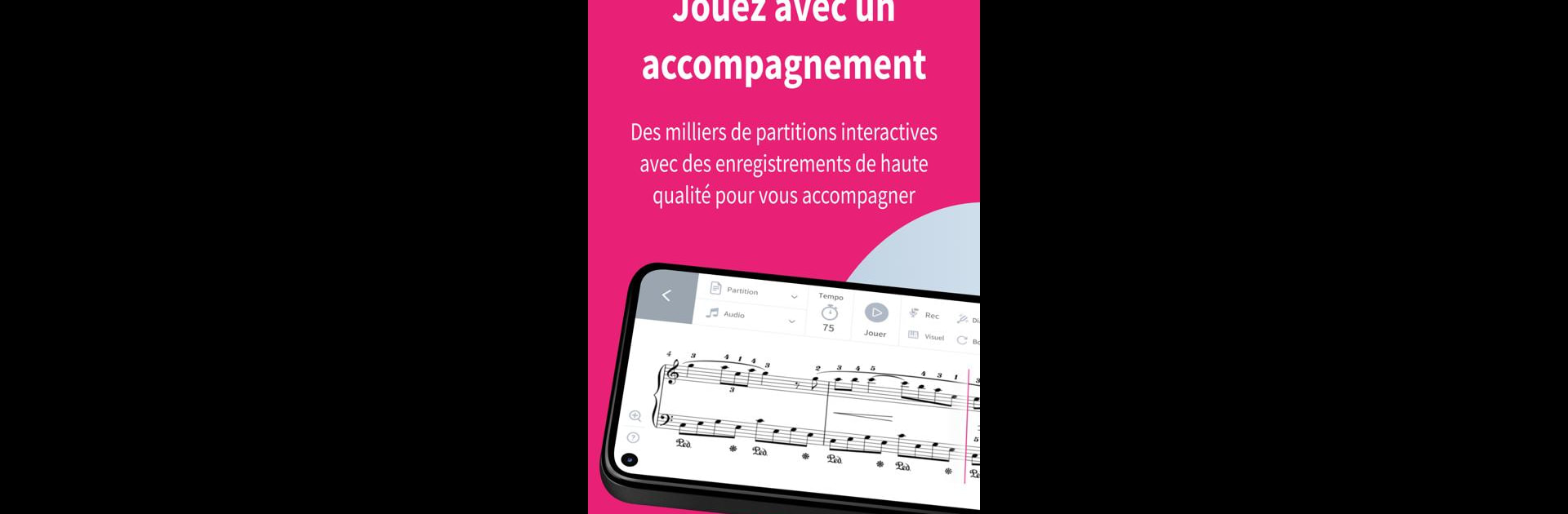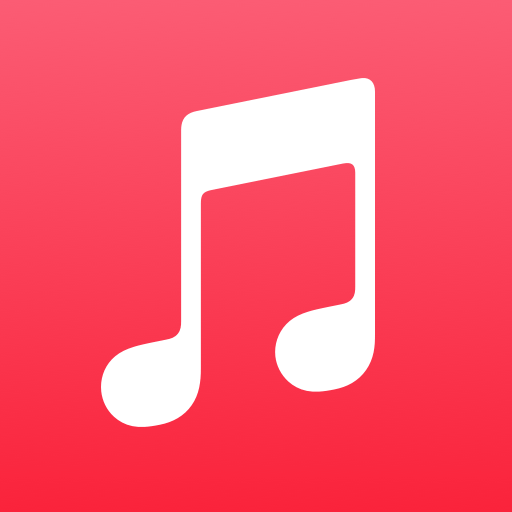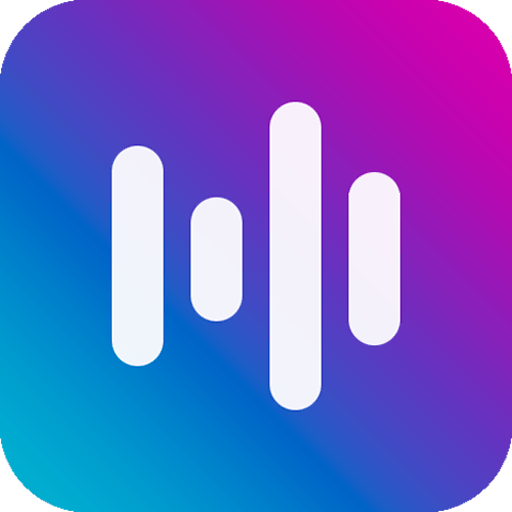Affranchis-toi des contraintes de ton mobile. Utilise Partitions Tomplay, l’app de Musique et audio développée par Tombooks SA sur PC ou Mac avec BlueStacks et monte en expérience !Quoi de mieux qu’utiliser Partitions Tomplay par Tombooks SA ? Eh bien, essaye-la sur grand écran, sur ton PC ou Mac, avec BlueStacks pour voir la différence.
À propos de l’appli
Partitions Tomplay, développé par Tombooks SA, transforme votre expérience musicale en une aventure interactive. Imaginez un orchestre dans votre poche prêt à jouer avec vous. Avec une vaste bibliothèque de partitions dans tous les genres, Tomplay vous offre des enregistrements de haute qualité réalisés par des professionnels, dont des artistes du label Deutsche Grammophon.
Caractéristiques de l’application
Pratique immersive :
– Profitez de partitions interactives qui défilent automatiquement en synchronisation avec la musique.
– Utilisez le guide visuel pour repérer les bonnes notes et doigtés en temps réel.
Accessibilité pour tous les niveaux :
– Gammes de morceaux du débutant au virtuose.
– Ralentissez ou accélérez le tempo pour correspondre à votre niveau.
Outils d’amélioration :
– Enregistrez vos performances et ajoutez vos annotations personnelles.
– Imprimez vos partitions annotées pour une consultation propre.
Variété instrumentale :
– Large sélection pour 26 instruments incluant piano, violon, guitare, et plus.
– Choisissez de jouer en solo ou accompagné.
Discrètement, explorez ces fonctionnalités sur grand écran grâce à BlueStacks.
Passe à BlueStacks et tire le meilleur de tes apps sur PC ou Mac.